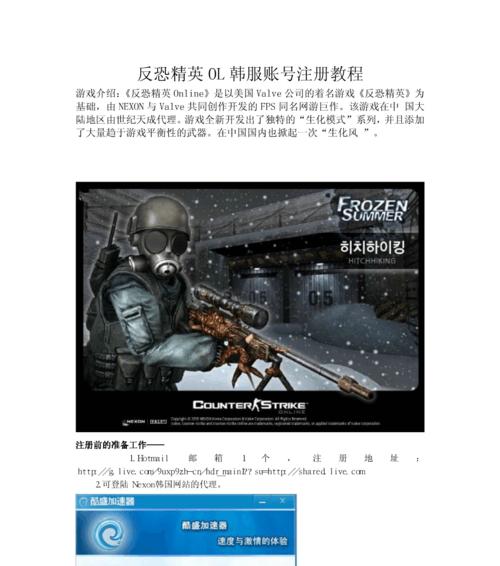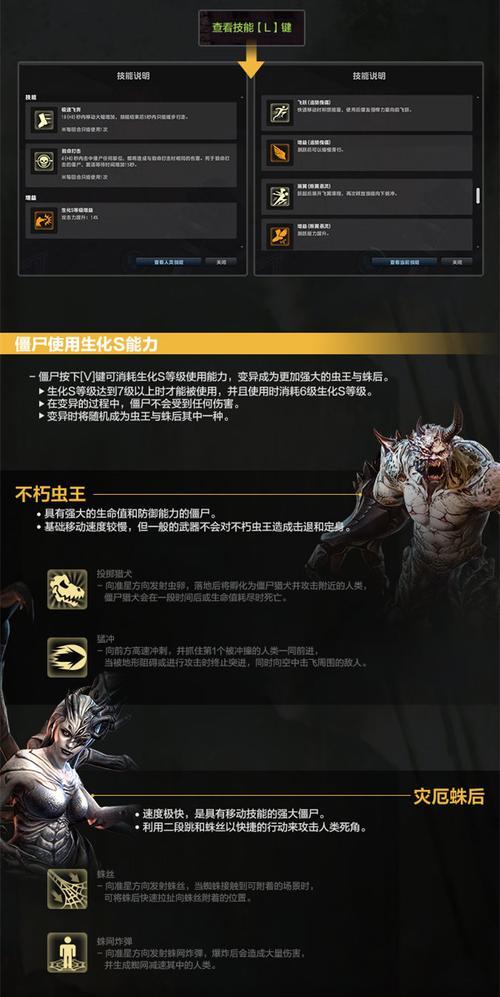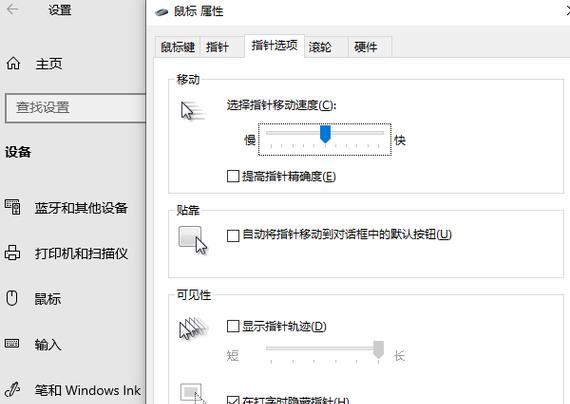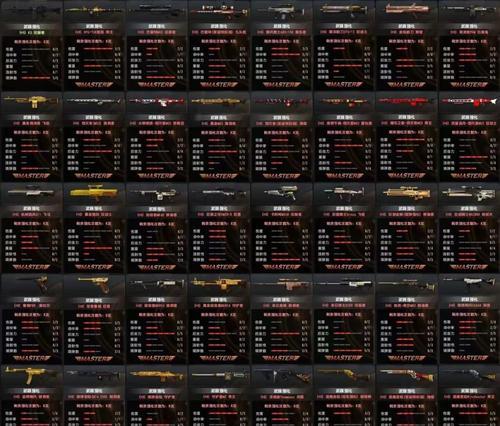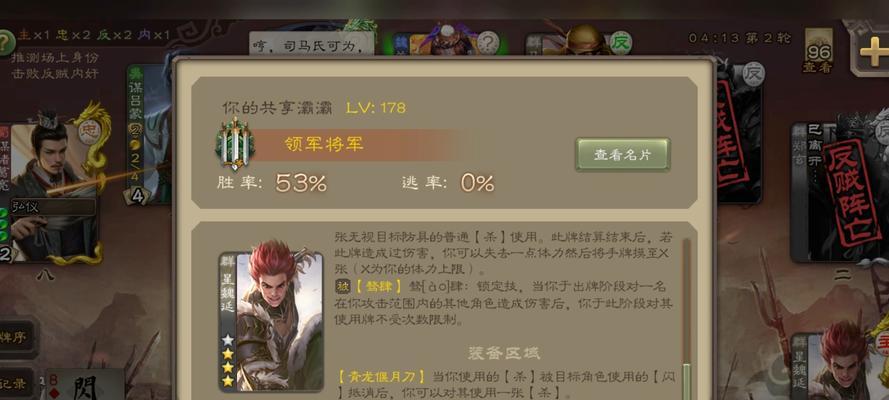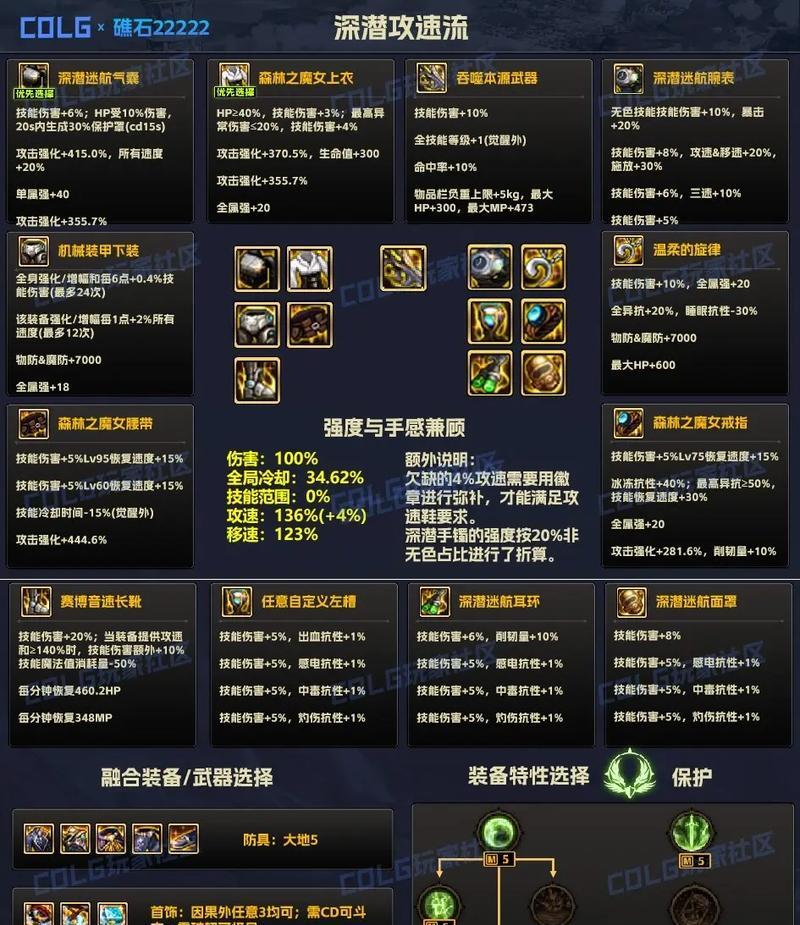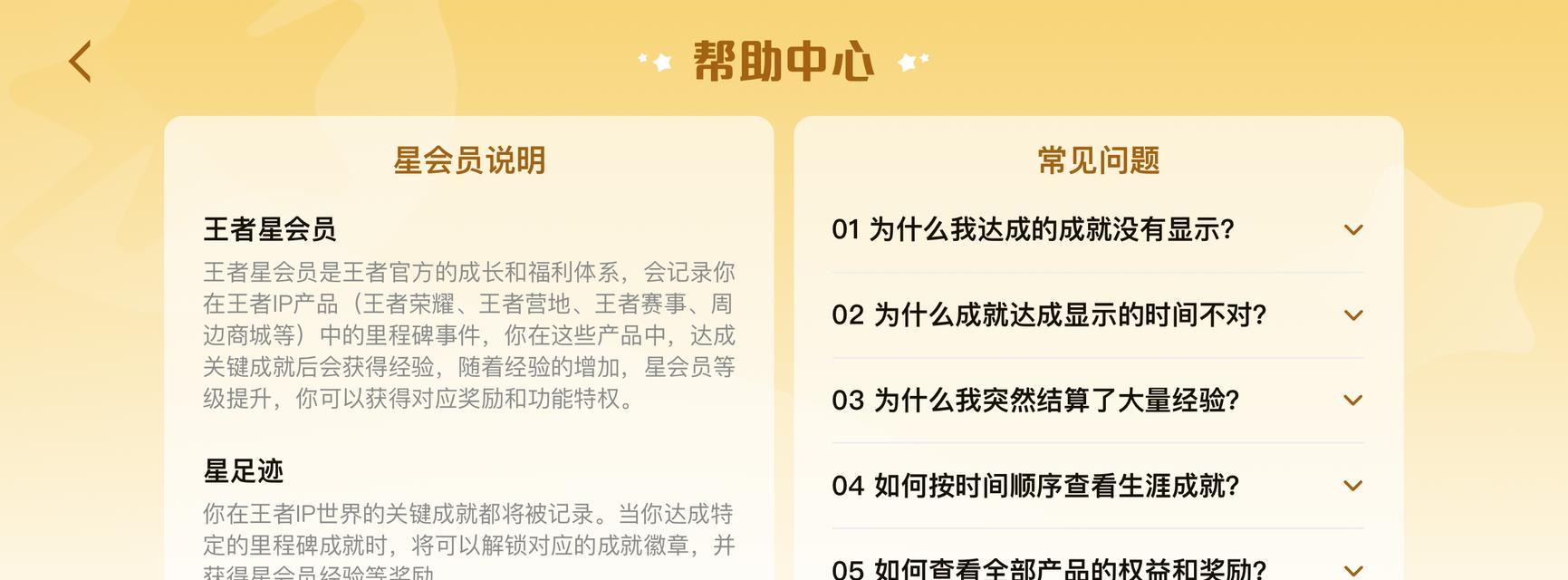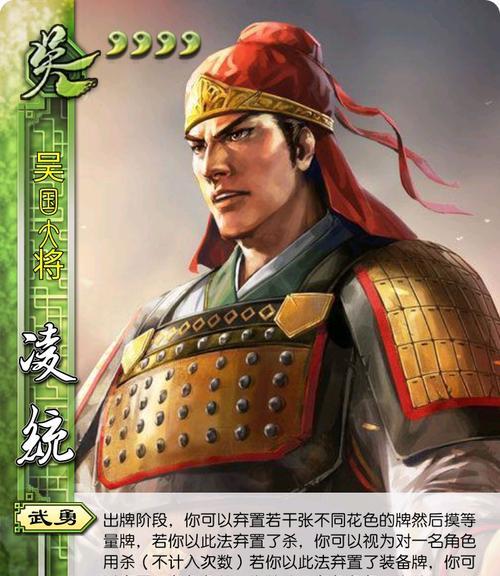反恐精英中如何调整帧数fps?
在进行紧张刺激的电子竞技游戏——反恐精英(Counter-Strike,简称CS:GO)时,帧数(FPS,FramesPerSecond)无疑是影响游戏体验和操作响应速度的关键因素之一。FPS的高低直接关联到画面的流畅度和游戏运行的稳定性。为了达到最佳游戏体验,玩家通常需要对游戏中的FPS进行调整。本文将从多个方面详细指导您如何在反恐精英中调整帧数,让您的游戏体验更上一层楼。
FPS的重要性
FPS,即每秒传输帧数,是指屏幕每秒钟能更新的图像数量。FPS值越高,游戏画面显示就越流畅,反之则可能出现卡顿。对于CS:GO这类第一人称射击游戏而言,画面的流畅度不仅关乎视觉享受,更重要的是它直接关系到玩家对游戏环境的感知和反应速度。调整和优化FPS是每个CS:GO玩家必须要掌握的技能。
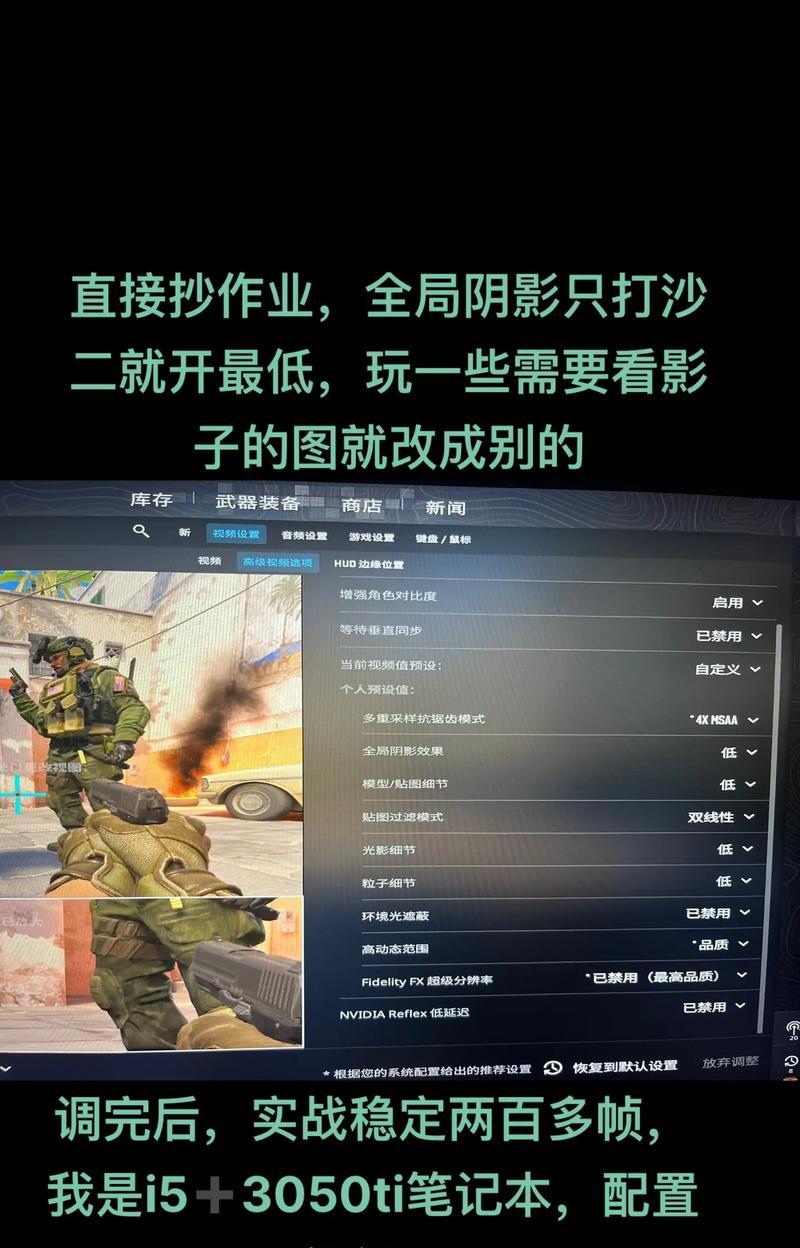
如何调整CS:GO中的FPS
步骤一:检查并优化您的硬件配置
在开始调整游戏设置之前,确保您的硬件配置能够满足游戏运行需求。CS:GO对电脑配置的要求并不算高,但以下几点是需要特别注意的:
显卡:确保您的显卡驱动是最新的,并且满足游戏推荐的最低要求。
CPU:更新CPU的微代码以提升性能。
内存:至少8GB的RAM是运行CS:GO的推荐要求,更多内存能提高游戏表现。
步骤二:通过游戏设置调整
打开CS:GO,进入游戏设置,这里有几个关键选项可以帮助您调整FPS。
分辨率:设置一个适合您硬件配置的分辨率。分辨率越高,对硬件要求也越高。
视频设置:降低阴影、模型细节等设置可以提升FPS。关闭垂直同步(VSync)也能增加帧数上限。
启动选项:在Steam库中找到CS:GO,右键点击,选择“属性”,进入“设置启动选项”,添加命令“high”以提升游戏优先级。
步骤三:图形处理器的调整
在桌面右键点击,选择“NVIDIA控制面板”或“AMDRadeon设置”(取决于您的显卡类型)。
在“管理3D设置”中,找到“全局设置”或“全局图形设置”,对“最大帧数”进行设置,通常设置为无限制或者高于显示器刷新率的数值。
步骤四:通过第三方软件进行优化
有些第三方软件,如RazerCortex、GameBooster等,可以帮助玩家优化系统资源,关闭不必要的后台进程,为CS:GO提供更多的系统资源,从而提升FPS。
步骤五:检查显示器设置
确保显示器的刷新率设置与游戏的FPS相匹配。如果您的显示器刷新率为60Hz,那么游戏的FPS尽量保持在60左右,以避免画面撕裂或输入延迟。
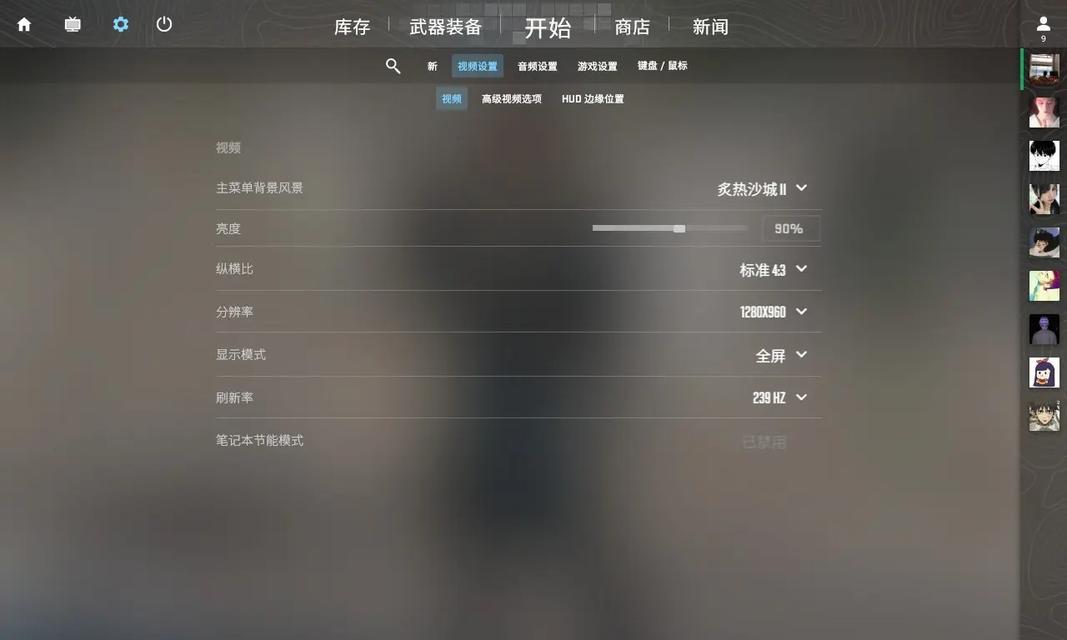
常见问题解答
问:提升FPS会增加显卡负担吗?
答:是的,提升FPS通常意味着显卡需要处理更多的数据。但现代显卡设计时就考虑了这种性能需求,所以只要不超过显卡的最大负载,一般不会对显卡造成损害。
问:调整到多少FPS才算合适?
答:理论上FPS越高越好,但还需考虑显示器的刷新率。如果你的显示器刷新率为144Hz,那么将游戏FPS设置为120-144之间即可。如果超过这个范围,虽然画面更流畅,但你可能无法在视觉上感受到显著差别。
问:如何检查我的FPS?
答:在游戏中按“~”键打开控制台,输入“cl_showfps1”即可在屏幕上显示FPS。
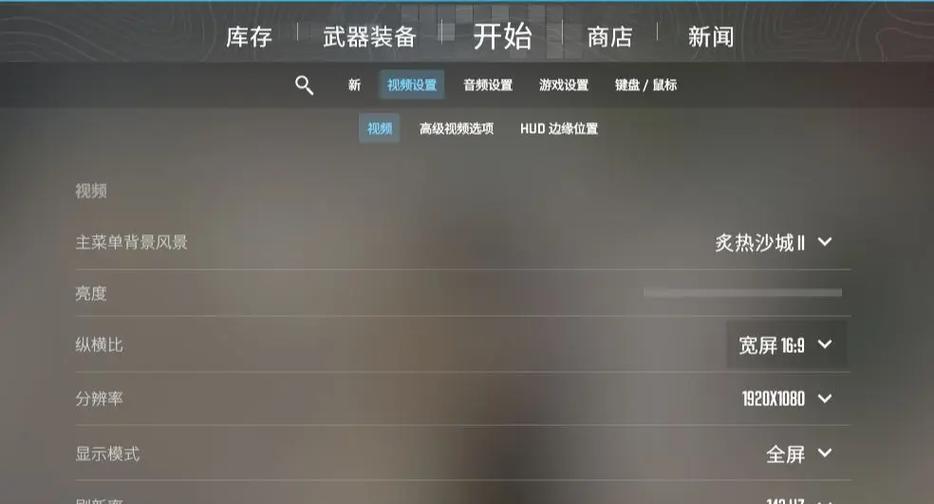
结语
通过以上步骤,您应该能够对CS:GO中的FPS进行有效调整,进而获得更流畅的游戏体验。记住,FPS的调整并不只是一成不变的,随着硬件更新或游戏内容的升级,适当的调整和优化是必要的。希望本文能够帮助您成为CS:GO中的电竞高手,享受游戏带来的无限乐趣!
版权声明:本文内容由互联网用户自发贡献,该文观点仅代表作者本人。本站仅提供信息存储空间服务,不拥有所有权,不承担相关法律责任。如发现本站有涉嫌抄袭侵权/违法违规的内容, 请发送邮件至 3561739510@qq.com 举报,一经查实,本站将立刻删除。
- 上一篇: 皇室战争传奇卡如何开启?开启条件是什么?
- 下一篇: 获取部落冲突武器资源的有效方法是什么?
- 站长推荐
- 热门tag
- 标签列表